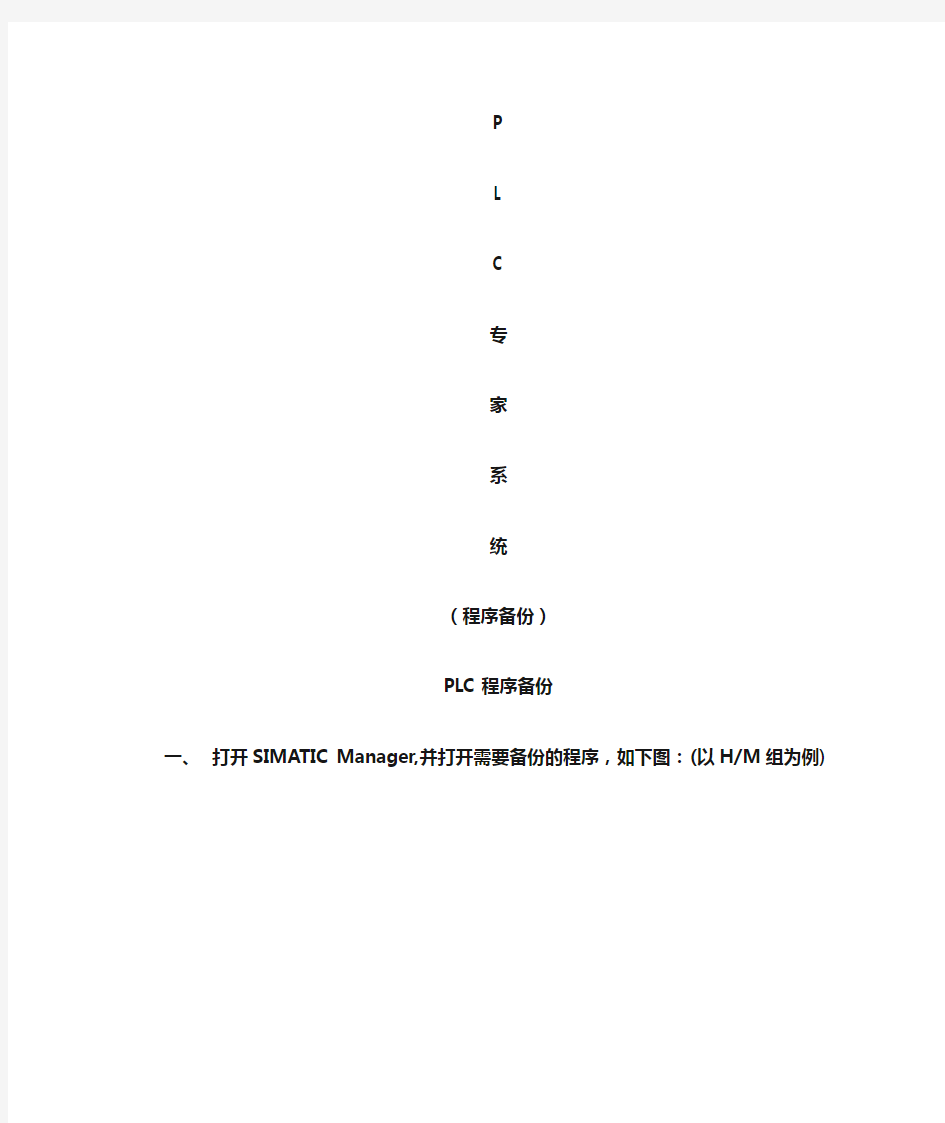
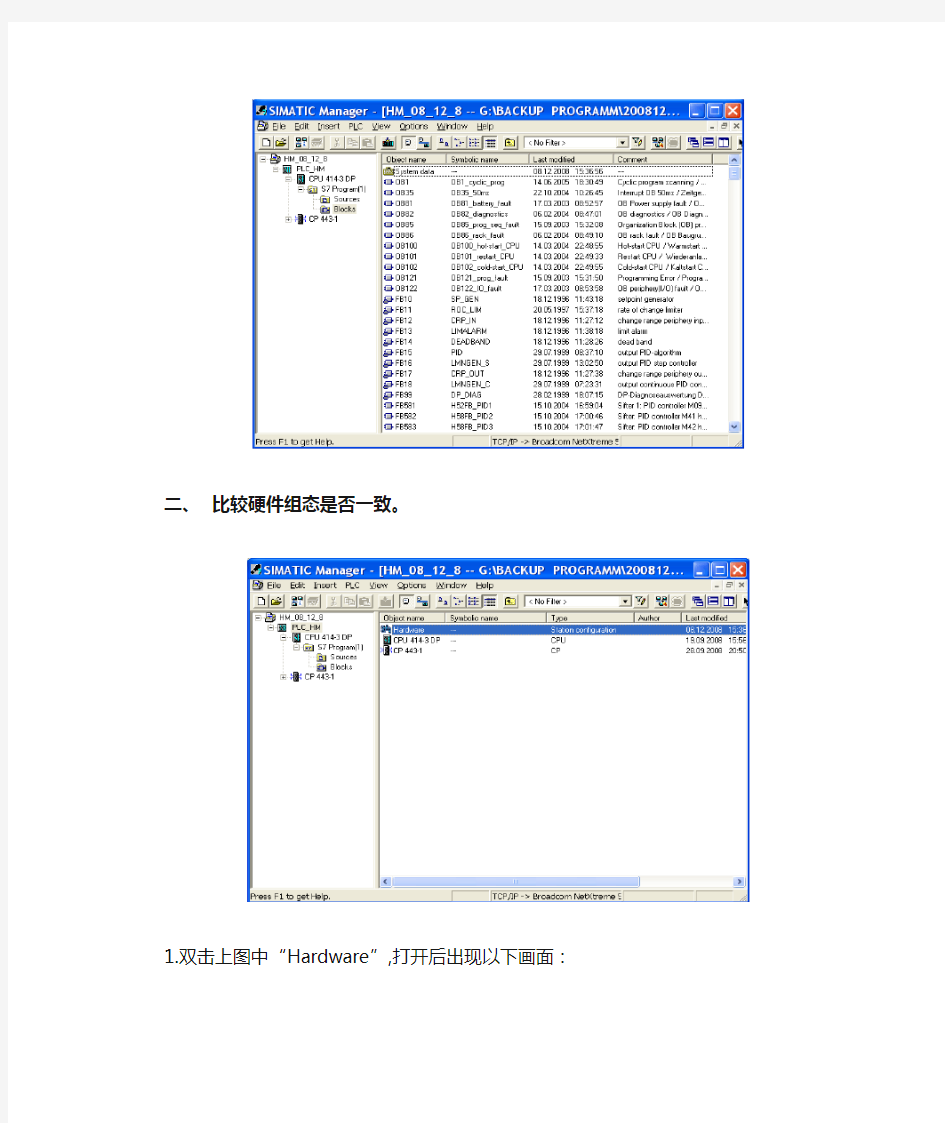
P
L
C
专
家
系
统
(程序备份)
PLC程序备份
一、打开SIMATIC Manager,并打开需要备份的程序,如下图:(以
H/M组为例)
二、比较硬件组态是否一致。
1.双击上图中“Hardware”,打开后出现以下画面:
1、2.在上图中点击此图标,比较在线和离线硬件组态是否一致;
当能在线时,表明硬件组态与实际一致。如果不一致,则执行“编译存盘”操作,完成后再点击按钮进行在线检查;
(出现如下图说明硬件组态OK。)
三、比较程序是否一致。
1.选中程序中的所有OB块、FB块、FC块、包括System data后,点击右键选择Compare Blocks,如图:
2.双击Compare Blocks,将出现以下图片:
3.点击“compare”比较在线程序是否与实际程序一致,比较完毕后
将出现如下图片(注意:当此图标为说明实际程序与在线程序一致)
(注意:当此图标为说明实际程序与在线程序不一致)
五、把在线程序拷贝到离线程序
1.点击此图标在线程序.
2.Ctrl+A全选在线程序.
3. Ctrl+C拷贝所有在线程序.
4.点击此图标离线在线程序.
5. Ctrl+V将在线程序拷贝到离线程序,覆盖所有的离线程序. 6点All覆盖所有的离线程序
7.当完成以上操作后将出现如下界面
六、程序备份
1.点击Fil e
2.点击Save As将出现如下图标(注意:在Name和storage location分别
填入要保存的名字和路径,填写好后点OK)
3.当保存完毕后,SIMATIC Manager将自动打开备份后的程序,此时再对备份后的程序与在线程序比较,如果备份程序与实际程序一致说明程序备份成功.
西安市浐灞河发展有限公司机房 机房设备配置备份操作规程 一、适用对象 本规程适用于进行机房设备配置备份操作的管理员。 二、适用范围 西安市浐灞河发展有限公司机房设备配置备份操作。 三、文件说明 为了规范机房设备配置备份操作特制定本规程。 四、作业岗位及职责 1.涉及岗位名称:维护工程师 2.岗位职责 3.维护工程师岗位职责:执行机房设备配置备份操作。 五、监督及处罚办法 1.监督由运维服务部自查和服务管理部门检查。 2.对于违反上述操作规定的依据《西安未来国际信息股份有限公司作业文 件执行监督管理办法V1.0》处理。 3.由信息化中心管理办公室监督抽查。 六、操作规程 依据安全管理规范和用户业务需要,机房制定网络、系统、应用数据备份的详细作业计划和备份脚本,需上报公司运维服务部领导,且经用户确认后方可执行。 1.为提高数据备份的自动化运行管理水平,做好本地数据冷备份,尽量减少人为操作与干预,避免误操作。
2.数据的备份包括定期备份和临时备份两种。定期备份指按照规定的日期时间定期对数据进行自动备份;临时备份是指在特殊情况(如软件升级、设备更换、感染病毒等)下,临时手工对数据进行备份。 3.备份的方式:一是完全备份,对备份的内容进行整体备份。二是增量备份,仅对相对于上一次备份后的新增加和修改过的数据进行备份。 4.为保证所备份的内容可再现系统运行环境,数据备份内容应包括网络系统的所有关键数据。 5.数据备份作业应建立备份文件档案及档案库,由专人管理。详细记录数据的备份策略、恢复策略、责任人,备份数据根据需要至少建立两个以上的备份副本,用户和机房各自保存一份。 6.数据备份可存放在存储设备、硬盘、软盘、光盘、磁带等介质上,要确保备份数据的可恢复性。存储介质应存放在无磁性、辐射性的安全环境,要定期对备份数据进行恢复性测试,并做好记录。 7.对计算机或设备进行软件安装、系统升级或更改配置时,应根据业务系统的重要程度进行系统、数据、设备参数的备份。 8.机房值班人员每天必须严格按照流程检查各个业务系统的备份数据,确保数据备份已成功,若备份不成功,需要及时上报机房经理联系用户处理。 七、制作配置数据备份登记表 1.进行备份工作前,需对被备份的设备进行登记并规划备份策略及恢复策略。具体表格如下: 配置数据备份登记 表(模板).xls 八、备份配置操作步骤如下 (一)V PN设备配置备份操作步骤: 1.登陆:出口VPN设备登陆需通过堡垒主机进行访问。(访问方式:在IE 中输入https://125.76.22 2.146,通过已有账号进入堡垒主机系统,访问出口VPN 资源http:// 125.76.222.146:1000)
FB125程序诊断 使用FB125 程序来判断系统中的错误,FB125 可以诊断总线上站点的各种故障信息。FB125 是一个中断驱动功能块,它可以检测到从站的组态,掉站等故障,并且给出详细的报错信息。使用FB125 来诊断故障必须在OB1, OB82 和OB86 中调用 FB125。 组态软件和硬件:所用软件:STEP7 V5.2 所用硬件: 1.PROFIBUS-DP 主站S7-400 CPU414-3 2. PROFIBUS-DP 从站IM 153-2 (redundant) 、ET 200S / CPU、Diagnostic Repeater。 3. MPI 网卡CP5611 4.PROFIBUS 电缆及接头配置完毕的系统组态图如下: 下面通过FB125 来诊断系统中的各种故障 首先,插入功能块OB82、OB86。在Step 7 界面下选中Blocks,在右侧空白区域点击鼠标右键,在下拉菜单中选择Insert New Object-〉Organization Block,插 入所需的OB82 和OB86 组织块,如下图所示。
由于在程序中要使用DB125 存储故障信息,所以按照添加OB 块的步骤添加OB125。 分别打开OB1,OB82 和OB86,在其中调用FB125 和DB125,输入程 序,例子程序如下: 程序为诊断信息分配了存储空间,下面对每条语句的诊断功能做进一步的说明。 ------------------------------------------------------------ 以下参数从1-8 均为输入量 ------------------------------------------------------------- 1. DP_MASTERSYSTEM (INT) 表示配置的DP 主站系统的个数,在本例中为1。 2.EXTERNAL_DP_INTERFACE(BOOL) =0,CPU 主站的集成DP 接口; =1,外部接口,如CP/IM。 3. MANUAL_MODE (BOOL)
数据备份及恢复标准流程
索引 一Outlook Express篇 (3) 二Foxmail篇 (5) 三Office Outlook篇 (7) 四操作系统篇 (8) 五数据库篇 (9) 六数据灾难恢复篇 (10)
一、Outlook Express篇 Outlook Express是WIN9X自带的邮件收发软件,它拥有相当多的用户,但由于其是随系统安装而来的,再加上WIN9X的极不稳定,重装系统后将丢失OE中的很多个性设置,甚至于收发的邮件,因此,在系统正常时备份相关的信息是必要的。本文以OE5.0以上版本为例介绍。 1.存储文件夹的改变 在OE的工具-选项-维护-存储文件夹中可以改变邮件的存放位置,这里必须把邮件存放在其它分区中如E:\MAIL中,或改变HKEY_CURRENT_USER\Software\Microsoft\OutlookExpress中的Store Root,可以导出这个注册表分支,存放在E:\MAIL中。 2.邮件规则的备份 OE的一个强大功能就是其邮件规则,这样可以有选择性的收取邮件,将不用的邮件直接在服务器上删除,这些规则可以在脱机状态下设定,而不象FOXMAIL的远程邮箱管理必须在线执行,这样并没有节省在线的时间。 在OE中设置了邮件规则(在工具-邮件规则-邮件中进行设置)后,在注册表中的HKEY-CURRENT-USER\Identities\{9ACEA700-E70A-11D3-9796-A034DB516564}\Software\Microsoft\Outlook Express\5.0\Rules\Mail保存你的该项设置,当然各人{}中的内容可能不同;你的机子上OE中有多个标识,这里将会有几个{}。 3.个性化的签名 在工具-选项-签名中可以设定自已个性化的签名,而且对不同帐号自动添加不同的签名,如用于投稿的帐号,要添加自己的通信地址,这样可以收到稿费。在新闻中发帖子,要
S7-300编程语言与指令 孟令生整理 STEP 7编程语言介绍 (2) 数据类型 (3) 参数数据类型 (4) PLC用户存储区的分类及功能 (5) 指令操作数 (5) 寻址方式 (6) 状态字 (8) 基本逻辑指令 (9) 置位和复位指令 (11) RS和SR触发器 (12) 跳变沿检测指令 (12) 定时器与计数器指令 (15) 计数器指令 (20) 访问CPU的时钟存储器 (22) 数字指令 (23) 装入和传送指令 (23) 转换指令 (25) 比较指令 (28) 算数运算指令 (29) 移位指令 (31) 控制指令 (32)
STEP 7编程语言介绍 STEP 7是S7-300/400系列PLC应用设计软件包,所支持的PLC编程语言非常丰富。该软件的标准版支持STL(语句表)、LAD(梯形图)及FBD(功能块图)3种基本编程语言,并且在STEP 7中可以相互转换。专业版附加对GRAPH(顺序功能图)、SCL(结构化控制语言)、HiGraph(图形编程语言)、CFC(连续功能图)等编程语言的支持。不同的编程语言可供 不同知识背景的人员采用。 STL(语句表) STL(语句表)是一种类似于计算机汇编语言的一种文本编程语言,由多条语句组成一个程序段。语句表可供习惯汇编语言的用户使用,在运行时间和要求的存储空间方面最优。在设计通信、数学运算等高级应用程序时建议使用语句表。 FBD(功能块图) FBD(功能块图)使用类似于布尔代数的图形逻辑符号来表示控制逻辑,一些复杂的功能用指令框表示。FBD比较适合于有数字电路基础的编程人员使用。 GRAPH(顺序控制) GRAPH类似于解决问题的流程图,适用于顺序控制的编程。利用S7-GRAPH编程语言,可以清楚快速地组织和编写S7 PLC系统的顺序控制程序。它根据功能将控制任务分解为若干步,其顺序用图形方式显示出来并且可形成图形和文本方式的文件。
携税宝操作流程 温馨提示:为了保障申报数据的安全性,请您不要把携税宝当普通的U盘使用。 第一部分携税宝---初始化 一、将携税宝U盘插入电脑 二、自动运行携税宝注册界面 1、在此界面录入“纳税人识别号”、“注册编码”进行在线注册 注:此处注册的“纳税人识别号”、“注册编码”和后面进行初始化时注册的“纳税人识别号”、“注册编码”必须一致,否则携税宝将不能使用 2、点击【试用】后,可以跳过携税宝注册界面,直接运行携税宝界面进行信息采集软件 (龙山税友软件)的操作。 注:①、每个携税宝共有6次试用机会,6次试用机会用完后【试用】按钮消失。每点击一次【试用】,无论有没有进行其他操作,试用机会减少一次。 ②、携税宝一经正常注册成功,【试用】按钮消失。 3、离线注册 在不具备网络环境的情况下可以进行离线注册,如需离线注册,请与我公司联系进行注册。 第二部分携税宝---各模块初始化 选择【办税软件】下的【启动信息采集软件】模块,自动运行河北国税纳税人
端信息采集软件登陆界面。 录入【用户密码】:123456后【登录】 初始化操作: 步骤一:网络参数 点击【下一步】 步骤二:单位信息 注:此处注册的“纳税人识别号”、“注册编码”必须和前面携税宝注册时的“纳税人识别号”、“注册编码”一致,否则携税宝将不能使用。 如实填写完信息后,点击【下一步】 步骤三:完成 点击【完成】 初始化完毕后即可对河北国税纳税人端信息采集软件进行操作。 第三部分携税宝---软件运行 初始化完成后,以后登录携税宝时会直接运行携税宝界面。 1、选择【办税软件】下的【启动信息采集软件】模块,直接显示信息采集软件登录 界面,录入密码,点击【登录】即可。 在运行信息采集软件中的网上申报模块时,自动运行龙山税友。
财务通总账报表流程操作 建立帐套: 软件安装完成后,会在桌面上显示和两个快捷图标,首次登陆软件,系统管理会自动创建系统数据库,稍等片刻…… 系统管理主要的功能是:新建帐套,修改和删除帐套,作数据的引入和备份工作,增加操作员和分配权限,以及新年度帐套的建立,结转上年数据,清除异常任务。 1、建立新帐套:登陆用友通“系统管理”,点击->系统->注册->输入“admin”的用户名,密码为空,确定既可登陆系统管理! 这时,点击“账套”,会弹出下拉菜单:点击“建立”->输入账套名称“XXXX”(建议用本单位名称) ->账套路径默认即可!->启用会计期间(2007年1月)->按照创建向导,下一步进行操作。 录入单位信息,单位名称和单位简称是必填项目,其余可以根据实际情况填写既可! 选择合适的行业性质“新会计制度科目”。 下一步,根据单位的实际情况,填写001账套2007年度账套基础信息。点击“完成”,系统会自动弹出“创建账套”,选择“是”系统会自动创建账套。稍等一会…… 根据实际业务情况来编制分类编码方案 修改后的分类编码方案,保存后系统会默认修改后的编码设置!设置完成后,立即启用账套 选择购买的模块:总帐,固定资产,并选择好启用日期:2007-01-01,确定即可!
增加操作员以及分配权限 双击“系统管理”,用admin登陆,选择“权限”->操作员->点击“增加”,然后输入编号和姓名,编号是今后用来登陆软件的用户名,密码是登陆软件的密码。 这样操作员就已经增加成功了! 再次点击“权限”下拉菜单中的“权限”, 选中操作员,分配账套主管的权限,包含了所有的权限。 数据引入和数据备份(输出) 数据备份:首先要在硬盘中新建一个以“用友数据备份”的文件夹。再用admin 登陆软件,选择“账套”下的“输出”,选择账套号,点击确定!如果要删除账套,就只需在“删除当前输出账套”前把勾选中即可!数据备份实际是一个压缩的过程。 数据压缩完成后,选择备份目标文件夹,如:E/用友数据备份/1月份,确定即可! 选择好目标文件后,点击“确定”,数据备份就完成了! 2、数据引入:其实就是数据的恢复。用admin登陆软件,点击“账套”下的“引入”,引入账套数据,只要找到备份的文件就可以了! 自动备份: 软件也为我们提供了自动备份。用户可以通过系统管理中的【设置备份计划】功能,由客户设置自动备份计划,系统管理根据这些设置定期进行自动备份处理,以增强系统数据的安全性,同时增强自动处理事务能力,可以在不处理日常业务的时间里进行此项工作。 用户注册进入系统管理,用户点取功能菜单【系统】下的【设置备份计划】,
金蝶K3操作流程( 全篇) 系统结构组成 数据库(SQL) 中间层(数据存储端) 客户端(操作终端) 注:数据库、中间层的安装环境2000/NT SERVER端 K3中间层 帐套管理 一、新建帐套 操作流程:服务器电脑--开始--程序--K3中间层--帐套管理—新建按钮(白纸按钮) 注意点:帐套号、帐套名不能重复但可修改,但帐套类型不可更改 二、设置参数和启用帐套 操作流程:服务器电脑--开始--程序--K3中间层--帐套管理—设置按钮 注意点:公司名称可改,其他参数在帐套启用后即不可更改(包括总账启用期间) 易引发的错误:如果帐套未启用就使用,系统会报错"数据库尚未完成建账初始化,系统不能使用" 三、备份与恢复 1、备份 操作流程:服务器电脑--开始--程序--K3中间层--帐套管理—备份按钮 注意点:a、备份路径的选择(建议可建立容易识别的路径) b、备份时电脑硬盘及外部设备应同时备份 c、备份文件不能直接打开使用 解释:外部设备(光盘刻录机、磁带机) 2、恢复 解释:当源帐套受到损坏,需打开备份文件来使用时用恢复,恢复与备份是对应的过程。操作流程:服务器电脑--开始--程序--K3中间层--帐套管理—恢复按钮 注意点:恢复时“帐套号、帐套名”不允许重复 四、用户管理(即可在中间层处理,亦可在客户端处理) 操作流程:(中间层)服务器电脑--开始--程序--K3中间层--帐套管理—用户按钮 (客户端)K3主控台—进入相应帐套—系统设置—用户管理 1、用户组:注意系统管理员组与一般用户组的区别 2、新建用户 操作流程:(中间层)服务器电脑--开始--程序--K3中间层--帐套管理—用户按钮—用 户菜单—新建用户 (客户端)K3主控台—进入相应帐套—系统设置—用户管理—用户按钮 —用户菜单—新建用户 注意点:a、只能是系统管理员才可以增加人名
GHOST 系统备份与还原操作步骤(图解) 一、准备工作 系统安装好以后,对系统进行及时备份,以防不测,以后恢复时三五分钟即可完 成,还你一个全新的完整系统。 1、下载GHOS 程序,解包到非系统盘,建一个文件夹,比如在 E 盘建立文件夹 GHOS ,把GHOS 程序和备份文件放同一文件夹下面,以便将来寻找和操作。 2、GHOS 是著名的备份工具,备份系统盘要在 DOST 操作,简便的办法是安装 虚拟软盘启动下载地址 或者MAXDO T 载地址,或者矮人DOST 具箱下载地址, 构成双启 动系统。虚拟启动软盘的使用参阅虚拟启动软盘使用方法。 3、 对系统进行系统优化。参阅 系统优化设置 4、 对系统做必要的清理,删除系统垃圾。参阅 二、系统分区备份 1、重启选择进入DOS 系统,转到备份盘(输入命令 “E:”打回车),进入备 份目录(输入命令“ CD GHOS T 打回车),运行 GHOST 程序(输入命令 “GHOS T 打回车)即可启动GHOST 程序,OK 按回车后后进入下图画面,按光标键,依次选择“ Local (本 地)-Partitio n (分区)-To lmage (生成映像文件)”项(见图1),这一步不能搞 错,记准从上往下数的选择顺序是 1— 2-2 。 XP 系统服务启动项优化设置 系统清理
2、屏幕显示出硬盘选择画面,选择分区所在的硬盘“ T,如果您只有一块硬盘, 可以直接按回车。 Sgintftfec CrpurioM CD 1S9U-2O05 Shumsnt^c Ccrporahon. RIF rlahfg reserutd. 3、选择要制作镜像文件的分区(即源分区),这里用上下键选择分区“1”(即C分区),再按Tab键切换到“ OK“按钮,再按回车。
GHOST系统备份与还原操作步骤(图解 一、准备工作 系统安装好以后,对系统进行及时备份,以防不测,以后恢复时三五分钟即可完成,还你一个全新的完整系统。 1、下载GHOST程序,解包到非系统盘,建一个文件夹,比如在E盘建立文件夹GHOST,把GHOST程序和备份文件放同一文件夹下面,以便将来寻找和操作。 2、GHOST是著名的备份工具,备份系统盘要在DOS下操作,简便的办法是安装虚拟软盘启动下载地址或者MAXDOS下载地址,或者矮人DOS工具箱下载地址,构成双启动系统。虚拟启动软盘的使用参阅虚拟启动软盘使用方法。 3、对系统进行系统优化。参阅系统优化设置, XP系统服务启动项优化设置 4、对系统做必要的清理,删除系统垃圾。参阅系统清理 二、系统分区备份 1、重启选择进入DOS系统,转到备份盘(输入命令“E:”打回车),进入备份目录(输入命令“CD GHOST”打回车),运行GHOST程序(输入命令“GHOST”打回车)即可启动GHOST程序,OK按回车后后进入下图画面,按光标键,依次选择“Local(本地→Partition(分区→T o Image(生成映像文件”项(见图1,这一步不能搞错,记准从上往下数的选择顺序是1-2-2 。 2、屏幕显示出硬盘选择画面,选择分区所在的硬盘“1”,如果您只有一块硬盘,可以直接按回车。
3、选择要制作镜像文件的分区(即源分区),这里用上下键选择分区“1”(即C分区),再按Tab键切换到“OK“按钮,再按回车。 4、选择镜像文件保存的位置,此时按下“Shift+Tab”键可以切回到选择分区的下拉菜单,按上下键选择分区,例如“1:2”的意思就是第一块硬盘的第二个分区,也就是“D”盘,选好分区后,再按Tab键切到文件选择区域,用上下键选择文件夹,可以再按Tab键,切到“Filename”文本框键入镜像文件名称,如“xp”或“C_BAK.GHO”,然后按回车键即可。 支招:建议大家在进行备份前就在分区里建好Ghost的文件夹,把GHOST程序和备份文件放在一起,从GHOST目录启动GHOST程序,这样就直接回到镜像备份GHOST目录,直接填上备份文件名然后按回车就可以了。
一、修改部分程序块后,进行部分程序下载的步骤 1、首先,暂停PLC的工作运行,即PLC的硬件开关由RUN为设置成STOP位。 然后打开项目程序,点击在线连接(显示可访问节点)。 2、打开可访问节点中块的内容,可以看到现在所连接的PLC内部多的所有程序块。 3、选择所需下载的程序块,右键删除。(点击右上角第二行的X关闭在线连接,可以回到离线的项 目程序中)。
4、打开离线的项目程序块,选中所要下载的程序块(例如OB1,FC212,FC219,FC223等),然 后点击下载按钮下载程序,完成所修改程序的下载工作,将PLC的硬件开关由STOP恢复RUN 位。 二、如需进行全部程序及系统数据的下载(即清楚系统内全部数据及程序块,需要重新置数的操作)。 <方法一>: 1、首先将PLC硬件开关由STOP置为RUN,然后进行在线连接,打开可访问节点。选择全部的在线程序块的内容(鼠标圈选或者CTRL+A选在全部在线程序块删除)。 2、打开离线的项目文件,选中左侧的SIMANTIC 300站点,点击程序下载按钮进行全部程序的的下
载。最后将PLC的硬件开关由STOP置为RUN位。 <方法二>: 1、首先将PLC设置为STOP,然后按图示意,选择“编译和下载对象”。(如图) 2、在“编译和下载对象”的编辑界面,可以编译和下载全部的程序块+硬件组态+系统数据。(如图)按照1/2/3/4步骤完成设置和下载。最后将PLC的硬件开关由STOP设置为RUN。
三、其他下载方法(有待试验) ·将用户程序复制到MMC卡 等等 注意: 1、如果没有在“编译和下载对象”界面,这只下载前停止CPU这种方法以外,其他的下载程序方 法一定要首先井PLC由RUN设置成STOP,然后再进行程序下载。 2、MMC卡的插拔一定要断电后在进行。
中文名: (SIEMENS)西门子 S7-300/400 PLC编程软件英文名: STEP 7 V5.4+SP3.1 Chinese 资源格式: 压缩包 发行时间: 2007年 地区: 德国 语言: 简体中文,英文 简介:
软件类型:S7-300/400 编程软件 软件性质:破解版软件 应用平台:Windows XP/MS Windows Vista 32 Business和Ultimate 版权声明:软件版权归原作者及原软件公司所有,如果你喜欢,请购买正版软件,所提供之软件只供学习用,由此产生的任何法律问题和经济损失盖不负责。 共享条件:网通ADSL 2M 共享时间:全天不定时间做种 [通过安全测试] 杀毒软件:卡巴斯基全功能安全软件 2010 版本:9.0.0.463 病毒库:2010-2-16 7:39:00 共享服务器:一般在DonkeyServer No1-2
[通过检测系统]Windows XP SP3 安装方法:安装路径全英文。双击文件夹\STEP 7 V5.4 中文版 SP3\CD_1中的Setup.exe,开始安装STEP 7。 STEP 7 基本版是 SIMATIC S7, SIMATIC C7 and SIMATIC WinAC 自动化系统的标准组态和编程工具。标准软件在自动化任务创建过程的所有阶段都将给予支持,如: 1、创建和管理项目 2、为硬件和通讯组态并分配参数 3、管理符号 4、创建程序,例如,用于S7可编程控制器 5、将程序下载到可编程控制器 6、测试自动化系统 7、诊断设备故障 STEP 7标准软件包中包含有一系列应用程序(工具): SIMATIC管理器 ?有两种用于显示日期和时间的格式。可选择以STEP 7国家语言或ISO 8601 标准格式进行显示。为进行该设置,转到SIMATIC管理器,打开"自定义"对话框,然后选择"日期和时间"标签。
海康威视DVR监控回放,备份操作流程 令狐文艳 回放: 显示器上实时显示的监控画面称为预览界面。 1.在预览界面右击鼠标可以出来一个菜单,菜单上面有很多条目,找到回放那一条,左键单击,出来一个登陆验证框,第一个空是选用户名,选中那个USER用户名,密码那空不用填,直接点确定,进入回放界面,回放界面由四个部分组成,视频查看区,通道选择区,日期选择区,还有时间选择区。 2.通道选择区的每个通道名称前有一个可打勾的四方框,勾上要回放的通道,在转到要回放的哪一月,哪一天,在这一天上双击,时间选择区就出来当天的录相的长度条,在视频播放区开始从双击的那一天零时零分零秒开始播放,勾了几个通道,就放几个画面,最多支持四个通道同时回放。时间选择区可以把让视频暂停,从哪分哪秒开始播放。 另外一种回放方法: 1,在预览界面右击鼠标右键,进入主菜单,进入录相查询,设置时间查询条件,选择播放进入回放界面。在回放界面,可以通过下方回放工具栏对回放过程进行控制。
备份: 录相可以通过USB接口进行备份,可外接U盘,移动硬盘,USB刻录机。 1,接好USB接口设备。 2,在预览界面右击鼠标右键,进入主菜单,进入录相备份,出来备份界面后,选择要备份的通道,要备份的文件类型,要备份的录相类型,还有时间段。选好后,点备份,出来文件列表,勾选上要备份的文件,点下一步,然后点开始备份,录相机就开始把要备份的文件备份到USB设备里,等待进程条走完,出现所选录相文件备份完成提示框,点确定,就完成了备份。可以拨下USB设备,到电脑等设备上查看。 3,可以把录相进行片段备份,在回放界面的时候,截取录相段,退出的时候提示是否保存片段,点是,就把录相文件保存到USB设备上了。
1.数据库备份 1)打开“开始”——“程序”——Microsoft SQL Server——企业管理器,进入之后,将页面左边的“控制台根目录”下的“+”一个一个都点开,一直到点开“数据库”前的“+”。可以看到第一个数据库应该是CORPSCAN,在这个数据库上面点右键,选择“所有任务”中的“备份数据库”,如下图所示: 2)在弹出的选择框中点“添加”按钮:
3)弹出如下的窗口: 且必须给这个备份文件起一个文件名(一般我们都以日期做为备份文件名),如
下图所示: 上述备份文件就是放在D:\ 这个目录下,文件名为20051120。然后点“确定”。4)可以看到“备份到”那里有个路径和文件名了,其它什么都不用动,然后点“确定”就可以了,如下图所示: 备份文件成功后会有提示信息,可以到备份的目录下找到备份的文件。
2.数据库还原 和数据库的备份操作类似。具体流程如下: 1)打开“开始”——“程序”——Microsoft SQL Server——企业管理器,进入之后,将页面左边的“控制台根目录”下的“+”一个一个都点开,一直到点开“数据库”前的“+”。可以看到第一个数据库应该是CORPSCAN,在这个数据库上面点右键,选择“所有任务”中的“还原数据库”,如下图所示: 2)在弹出的页面上,在“还原”那里选择“从设备”,然后点一下“选择设备”,如图所示:
3)在弹出的页面上点一下“添加”按钮,就出现“选择还原目的”的对话框,在“文件名”后面有个浏览按钮,在那里选择要还原的文件(就是之前备份的数据库文件),然后点“确定”,再确定,再确定,就可以了,还原成功之后会有提示的:
GHOST系统备份与还原操作步骤(图解) 一、准备工作 系统安装好以后,对系统进行及时备份,以防不测,以后恢复时三五分钟即可完成,还你一个全新的完整系统。 1、下载GHOST程序,解包到非系统盘,建一个文件夹,比如在E盘建立文件夹GHOST,把GHOST 程序和备份文件放同一文件夹下面,以便将来寻找和操作。 2、GHOST是著名的备份工具,备份系统盘要在DOS下操作,简便的办法是安装虚拟软盘启动下载地址或者MAXDOS下载地址,或者矮人DOS工具箱下载地址,构成双启动系统。虚拟启动软盘的使用参阅虚拟启动软盘使用方法。 3、对系统进行系统优化。参阅系统优化设置, XP系统服务启动项优化设置 4、对系统做必要的清理,删除系统垃圾。参阅系统清理 二、系统分区备份 1、重启选择进入DOS系统,转到备份盘(输入命令“E:”打回车),进入备份目录(输入命令 “CD GHOST”打回车),运行GHOST程序(输入命令“GHOST”打回车)即可启动GHOST 程序,OK按回车后后进入下图画面,按光标键,依次选择“Local(本地)→Partition(分区)→To Image(生成映像文件)”项(见图1),这一步不能搞错,记准从上往下数的选择顺序是1-2-2 。
2、屏幕显示出硬盘选择画面,选择分区所在的硬盘“1”,如果您只有一块硬盘,可以直接按回车。 3、选择要制作镜像文件的分区(即源分区),这里用上下键选择分区“1”(即C分区),再按Tab键切换到“OK“按钮,再按回车。
4、选择镜像文件保存的位置,此时按下“Shift+Tab”键可以切回到选择分区的下拉菜单,按上下键选择分区,例如“1:2”的意思就是第一块硬盘的第二个分区,也就是“D”盘,选好分区后,再按Tab键切到文件选择区域,用上下键选择文件夹,可以再按Tab键,切到“Filename”文本框键入镜像文件名称,如“xp”或 “C_BAK.GHO”,然后按回车键即可。 支招:建议大家在进行备份前就在分区里建好Ghost的文件夹,把GHOST程序和备份文件放在一起,从GHOST目录启动GHOST程序,这样就直接回到镜像备份GHOST目录,直接填上备份文件名然后按回车就可以了。
产品部门:AS 所属行业:金属加工机械制造业 来源:SIEMENS Automation Expert Meeting 2006 Xi’An 作者刘少全(西门子数控南京有限公司南京) 作者周红卫(江苏新瑞机械有限公司常州) 摘要:本文介绍了用S7-300控制高档压铸机的方案。系统完成对机器顺序动作的控制,运用软件斜率调节比例阀的输出,使机器动作平滑;在压射过程中采集大量数据并以曲线的形式显示在HMI上;根据曲线可以对制品成型过程进行分析比较,可通过脉宽调制控制步进电机,调节压射过程中3个不同阶段的速度。 关键词:压铸机,脉宽调制,比例阀,软件斜率,自动调模,硬件中断,曲线 Abstract This paper introduces a solution of control system for die casting machine with S7-300 PLC. The controller will realize the control of machine sequence, use software ramp to adjust the output of the proportional valve and make the make move very smoothly; Large number of data will be sampled during die casting phase and all of the sampled data will be display in HMI with TREND curve; Analysis and comparison can be done according to the curve which is sampled during die casting phase, then the speed during die casting phase can be adjusted by stepper motor which is controlled by PWM. Key Words: Die casting machine, Pulse Width Modulation, Proportional Valve, Software Ramp, Auto Mold Adjustment, Process alarm, Curve 正文:
帐套管理 一、新建帐套 操作流程:服务器电脑--开始--程序--K3中间层--帐套管理—新建按钮(白纸按钮) 注意点:帐套号、帐套名不能重复但可修改,但帐套类型不可更改 二、设置参数和启用帐套 操作流程:服务器电脑--开始--程序--K3中间层--帐套管理—设置按钮 注意点:公司名称可改,其他参数在帐套启用后即不可更改(包括总账启用期间) 易引发的错误:如果帐套未启用就使用,系统会报错"数据库尚未完成建账初始化,系统不能使用" 三、备份与恢复 1、备份 操作流程:服务器电脑--开始--程序--K3中间层--帐套管理—备份按钮 注意点:a、备份路径的选择(建议可建立容易识别的路径) b、备份时电脑硬盘及外部设备应同时备份 c、备份文件不能直接打开使用 解释:外部设备(光盘刻录机、磁带机) 2、恢复 解释:当源帐套受到损坏,需打开备份文件来使用时用恢复,恢复与备份是对应的过程。 操作流程:服务器电脑--开始--程序--K3中间层--帐套管理—恢复按钮 注意点:恢复时“帐套号、帐套名”不允许重复 四、用户管理(即可在中间层处理,亦可在客户端处理) 操作流程:(中间层)服务器电脑--开始--程序--K3中间层--帐套管理—用户按钮 (客户端)K3主控台—进入相应帐套—系统设置—用户管理 1、用户组:注意系统管理员组与一般用户组的区别 2、新建用户 操作流程:(中间层)服务器电脑--开始--程序--K3中间层--帐套管理—用户按钮—用 户菜单—新建用户 (客户端)K3主控台—进入相应帐套—系统设置—用户管理—用户按钮 —用户菜单—新建用户 注意点:a、只能是系统管理员才可以增加人名 b、注意系统管理员的新增(即用户组的选择) 3、用户授权 操作流程:(中间层)服务器电脑--开始--程序--K3中间层--帐套管理—用户按钮—用 户菜单—权限 (客户端)K3主控台—进入相应帐套—系统设置—用户管理—用户按钮 —用户菜单—权限 注意点:a、只能是系统管理员才可以给一般用户进行授权,报表的授权应在报表系统 工具—〉报表权限控制里给与授权。 b、系统管理员身份的人不需要进行授权 c、具体权限的划分—“高级”中处理
数据自动备份操作过程 描述:为什么越来越多的朋友会选择第三方软件呢?因为它有很多功能是十分贴心的;比如轻松备份这款软件的定时备份操作功能 关键字:数据自动备份 不管是日常生活中,还是我们工作中,我们所使用的电脑时刻都可能面临因电脑故障、病毒侵袭、或者操作失误导致数据删除等等情况。所以需要给电脑实现数据自动备份也是很有必要的。有的会选择电脑自带的备份软件,也有的选择第三方备份工具来实现。 为什么越来越多的朋友会选择第三方软件呢?因为它有很多功能是十分贴心的;比如轻松备份这款软件的定时备份操作功能:你可以根据自己的需要,进行按照一定周期设置备份时间。这样一旦到了那个时间段,软件就会为您自动备份数据,比起你自己手动来操作节省了大把时间。下面我们来看看具体的步骤: 1、下载轻松备份点击“备份”栏选,你可以看到它提供了系统备份、磁盘备份、分区备份、 文件备份等功能。任选一个备份功能,然后把红色框内的“定时备份关闭”勾选好来启动“定时备份”。 2、来到定时备份设置对话框:你可以看到有(日、周、月)三种不同的数据自动备份类型 供你选择: 首先,选择“日”的数据自动备份:这里有三种选择: (1)、在指定的某个时间里进行备份;
(2)、每天的这个指定时间进行备份; (3)、在一天24小时的时间里,选择性指定一个时间段进行备份,可以设置时间间隔:下图设置的间隔为在中午12点到晚上10点这一期间,每间隔两小时自动备份一次。 再来,以周为单位的数据自动备份:下边黄色的三天是我选择的备份日期,下面的执行时间你可以根据自己的情况进行相应调整。
最后,以月为单位的数据自动备份:选择每个月你想备份的几个天数,然后根据自己情况选择执行时间。 不管你是选择以日、周或月进行数据自动备份。在选择好了之后,点击确定就可以了。 3、大家注意在对话框下方的“高级设置”是可以点击选择的:里面有“完全备份、增量备 份、差异备份”。 ●软件默认的是“增量备份”,因为就不会再备份你之前备份过得数据,只会对新的数据 进行添加性的备份。当然如果你有自己特殊的需求也是可以选择完全备份的,这样可能会占用你更多的磁盘空间。 ●在备份前要确定Windows任务调度程序(Task Scheduler)处于已启动状态。启用计划 任务服务(Task Scheduler)步骤:双击Windows管理工具中的“服务”,名称一列右击“Task Scheduler”,然后“启动”。但如果你不知道怎么启动Task Scheduler,可以把“高级设置”中的“使用系统自带的计划任务程序来执行定备份”前面的勾去掉,到该备份的时间时,轻松备份就会生成一个后台程序来执行自动备份。 我们建议将这里的“高级设置”,保持默认即可,不太清楚怎么设置的,可以不用不管它,如下图。
程序块(Function,简称FC)是由用户编写的、不需要专门数据块的常用逻辑块。 FC块在程序中一般不可以重复调用,在大多数场合,FC块应直接使用PLC 的“绝对地址”或“符号地址”进行编程,但根据需要,可以定义部分程序变量。 与S7-200 -样,FC块的“临时变量”同样存储在局部变量数据堆栈(L)中,这一区域为全部程序块所公用,只可以用于FC块内部使用的中间运算结果寄存(这些中间运算结果不可以用于FC块外部);程序块执行完成后,局部变量数据堆栈内的数据将被其他块所需要的内容所替代。如果需要保存可以用于其他逻辑块的状态,应使用PLC的内部标志寄存器M或使用“数据块DB”。 在程序块FC中,有部分为PLC生产厂家所提供的、集成在S7 CPU操作系统中的逻辑块,称为系统程序块(System Function,简称SFC)。系统程序块SFC 属于PLC内部操作系统的一部分,用户不需要编写,也不可以对其进行编辑,但可以根据需要直接调用。 艾驰商城是国内最专业的MRO工业品网购平台,正品现货、优势价格、迅捷配送,是一站式采购的工业品商城!具有10年工业用品电子商务领域研究,以强大的信息通道建设的优势,以及依托线下贸易交易市场在工业用品行业上游供应链的整合能力,为广大的用户提供了传感器、图尔克传感器、变频器、断路器、继电器、PLC、工控机、仪器仪表、气缸、五金工具、伺服电机、劳保用品等一系列自动化的工控产品。 如需进一步了解台达PLC、西门子PLC、施耐德plc、欧姆龙PLC的选型,报价,采购,参数,图片,批发等信息,请关注艾驰商城https://www.doczj.com/doc/7a5034339.html,/
1数据库备份和恢复 1.1数据库备份 数据库备份有两种方法:一、使用数据库备份向导;二、输入数据库备份命令。 方法一:向导备份 1. 点击“开始-运行”,输入cmd,在命令行中输入“exp”,回车,如图: 图 1-1向导备份 2. 输入要导出数据库方案的用户名和密码: 图 1-2输入用户名和密码 3. 依次输入缓冲区大小、导出文件存放路径、选择导出方式(导出完整数据库、按用 户导出、按表导出)、是否导出权限、是否导出表数据、是否压缩,一般情况下“是 否导出权限”改成“no”,其余使用默认即可。 4. 最后输入导出数据库方案所属用户名,回车,如图:
图 1-3输入导出数据库方案用户名 5. 再次回车,完成导出。 方法二:命令备份 根据数据库的具体情况,可以将方法一的第2、3步中需要的信息在第1步“exp”命令后进行描述。 例如:在本机上导出10.1.1.240服务器上用户ptac的数据库,点击“开始-运行”,输入cmd,命令行中输入: exp ptac/ptac@jqdemo_l0.1.1.240 file=d:\ptac.dmp full=n grants=n 回车,完成备份。 ●exp:oracle数据库导出指令; ●ptac/ptac:用户名/密码; ●jqdemo_l0.1.1.240:数据库服务名 ●file=d:\ptac.dmp:导出文件保存路径及名称; ●full=n:是否导出整个文件,n表示选择no; ●grants=n:是否导出权限,n表示选择no。 ●statistics=NONE:是否忽略字符集 输入exp help=y,可获得过更多关于数据库备份命令的信息。 1.2数据库恢复 如果是初次恢复数据库方案,需要先添加相应的表空间和用户,详见“4.数据库的配置”。 如果是要覆盖已有数据库方案,恢复之前要删除原方案,详见“7.1删除方案”。 数据库恢复有两种方法: 一、使用数据库恢复向导; 二、输入数据库恢复命令。
海康威视DVR监控回放,备份操作流程 回放: 显示器上实时显示的监控画面称为预览界面。 1.在预览界面右击鼠标可以出来一个菜单,菜单上面有很多条目,找到回放那一条,左键单击,出来一个登陆验证框,第一个空是选用户名,选中那个USER用户名,密码那空不用填,直接点确定,进入回放界面,回放界面由四个部分组成,视频查看区,通道选择区,日期选择区,还有时间选择区。 2.通道选择区的每个通道名称前有一个可打勾的四方框,勾上要回放的通道,在转到要回放的哪一月,哪一天,在这一天上双击,时间选择区就出来当天的录相的长度条,在视频播放区开始从双击的那一天零时零分零秒开始播放,勾了几个通道,就放几个画面,最多支持四个通道同时回放。时间选择区可以把让视频暂停,从哪分哪秒开始播放。 另外一种回放方法: 1,在预览界面右击鼠标右键,进入主菜单,进入录相查询,设置时间查询条件,选择播放进入回放界面。在回放界面,可以通过下方回放工具栏对回放过程进行控制。 备份: 录相可以通过USB接口进行备份,可外接U盘,移动硬盘,USB刻录机。 1,接好USB接口设备。 2,在预览界面右击鼠标右键,进入主菜单,进入录相备份,出来备份界面后,选择要备份的通道,要备份的文件类型,要备份的录相类型,还有时间段。选好后,点备份,出来文件列表,勾选上要备份的文件,点下一步,然后点开始备份,录相机就开始把要备份的文件备份到USB设备里,等待进程条走完,出现所选录相文件备份完成提示框,点确定,就完成了备份。可以拨下USB设备,到电脑等设备上查看。 3,可以把录相进行片段备份,在回放界面的时候,截取录相段,退出的时候提示是否保存片段,点是,就把录相文件保存到USB设备上了。
一、S7-300硬件说明 S7-300主要支持的硬件有: (1)电源(PS) 电源模块提供了机架和CPU内部的供电电源,置于1号机架的位置。 (2)中央处理器(CPU) CPU存储并处理用户程序,为模块分配参数,通过嵌入的MPI总线处理编程设备和PC、模块、其它站点之间的通讯,并可以为进行DP主站或从站操作装配一个集成的DP接口。置于2号机架。 (3)接口模块(IM) 接口模块将各个机架连接在一起。不同型号的接口模块可支持机架扩展或PROFIBUS DP连接。置于3号机架,没有接口模块时,机架位置为空。 (4)信号模块(SM) 通常称为I/O(输入/输出)模块。测量输入信号并控制输出设备。信号模块可用于数字信号和模拟信号,还可用于进行连接,如传感器和启动器的连接。 (5)功能模块(FM) 用于进行复杂的、重要的但独立于CPU的过程,如:计算、位置控制和闭环控制。 (6)通讯处理器(CP) 模块化的通讯处理器通过连接各个SIMATIC站点,如:工业以太网,PROFIBUS或串行的点对点连接等。 后三个模块在机架上可以任意放置,系统可以自动分配模块的地址。 需要说明的是,每个机架最多只能安装8个信号模块、功能模块或通讯模块。如果系统任务超过了8个,则可以扩展机架(每个带CPU的中央机架可以扩展3个机架)。 各个模块的性能具体如下: (1)电源模块(PS) 电源模块用于将SIMATIC S7-300 连接到120/230V AC电源。 (2)接口模块 接口模块用于多机架配置时连接主机架(CR)和扩展机架 (ER)。S7-300通过分布式的主机架(CR)和3个扩展机架(ER),可以操作多达32个模块。运行时无需风扇。